Položil si niekto klišé otázku: „Kto doručuje poštu doručovateľa?“ Pre technologicky orientovaných: „Ktorý operačný systém robí iný fungujú operačné systémy?" Nie je nemožné odpovedať na tieto otázky týkajúce sa hniezdiacich bábik – nie sú to bláznivé logické otázky, ktoré prichádzate naprieč. Ak na jeho trase býva poštový doručovateľ, doručuje si vlastnú poštu. A čo sa týka softvéru, Android beží na Linuxe.
Ale veľa vecí beží na Linuxe. Linux, vytvorený v polovici 90. rokov, je jedným z najstarších a najvýkonnejších a najbezpečnejších operačných systémov, aké existujú a používa sa nielen pre počítače. Je to v autách, termostatoch, moduloch svetovej burzy – v 500 najlepších superpočítačov sveta bežať na Linuxe. Je to niečo veľké.
Napriek tomu, že Android používa Linux a napriek tomu, že Samsung je väčšinou zariadenie s operačným systémom Android, prístup k režimu Samsung DeX v systéme Linux je trochu zložitý. V skutočnosti sú vývojári s otvoreným zdrojom jediní, ktorí vedú cestu s riešeniami na používanie DeX v systéme Linux.
Čo je Samsung DeX?
DeX je skratka pre Desktop Experience. Predstavte si to ako režim pracovnej plochy. Aplikácia Samsung DeX vám umožňuje pripojiť smartfón k doku a používať jeho aplikácie ako na pracovnej ploche. Je to skvelé, ak uprednostňujete používateľské rozhranie mobilnej aplikácie pred používateľským rozhraním vašej desktopovej aplikácie. Môžete ho použiť aj na multitasking a premietanie obrázkov z telefónu do televízora.
Keď pripojíte Samsung k počítaču, môžete spustiť takmer čokoľvek, čo je vo vašom telefóne, na pracovnej ploche. Môžete dokonca prenášať súbory z počítača do telefónu a naopak. Ak však aplikácia nie je optimalizovaná pre DeX, nevyplní obrazovku pracovnej plochy.
Kto to môže použiť?
DeX môžu používať iba používatelia Samsungu, takže ak ste používateľom Motoroly, Google Pixel alebo iPhone, je mi ľúto – táto aplikácia je striktne pôvodná pre Samsung. Ale aj tak musíte mať novšie vydanie Samsung: Note 8, Note 9, S8, S8+, S9, S9+ atď.
Ako nastavím DeX?
Samsung robí z inštalácie a používania DeX bezproblémový zážitok.
- Najprv si musíte stiahnuť aplikáciu DeX pre Windows 7 a 10 alebo Mac OS z oficiálna stránka Samsung.
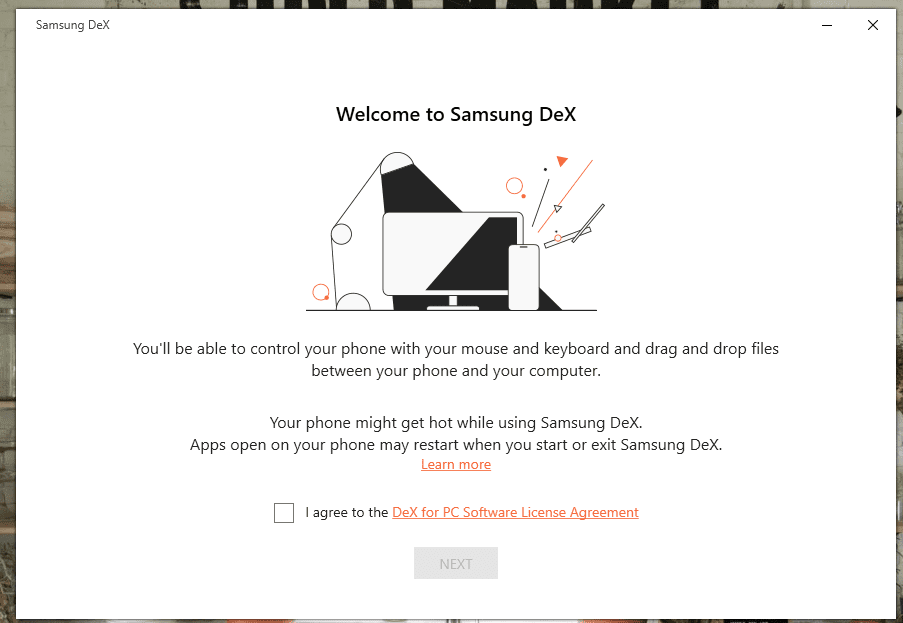
- Pripojte svoj smartfón Samsung k stolnému počítaču alebo notebooku pomocou kábla USB-C.
- Uistite sa, že máte spustenú aplikáciu DeX.
- Ak chcete prispôsobiť pozadie, prejdite na Nastavenia na monitore počítača. Tu môžete upraviť nastavenia myši a klávesnice, nastavenia displeja a nastavenia tapety.
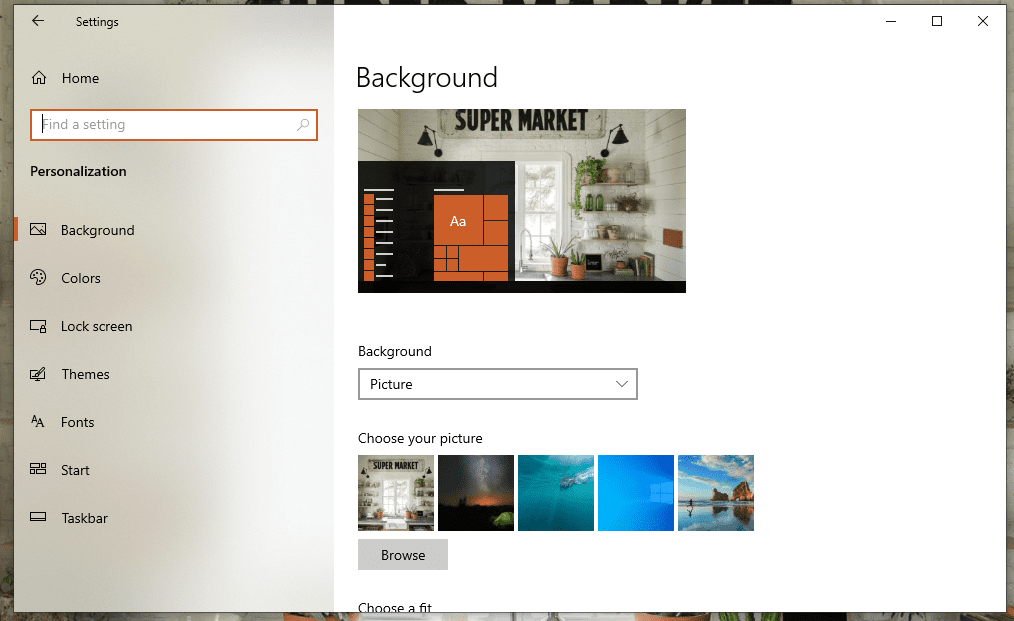
Kde si môžem kúpiť dok?
V súčasnosti prichádza dok DeX vo forme a špeciálny kábel. Ak potrebujete adaptér, Samsung tiež predáva HDMI a viacportový adaptér.
Aby DeX fungoval s Linuxom
Ako už bolo spomenuté, Samsung DeX úplne nefunguje s Linuxom, pretože pre operačný systém neexistuje žiadna oficiálna desktopová aplikácia. Uvedenie do prevádzky znamená splnenie špecifických hardvérových a softvérových požiadaviek a dodržiavanie proof-of-concept vyvinutý senior členom XDA KMyers.
Čo budete potrebovať
- Pár dokovacích staníc USB-C na HDMI s terminátorom HDMI
- Kombinácia USB napájacích tehál (dodáva sa s vaším Samsungom)
- scrpcy (softvér na zrkadlenie s otvoreným zdrojom)
- Android Debug Bridge (ADB)
- Android Studio
Prehľad procesu
Najprv si budete musieť stiahnuť Android Studio a nakonfigurovať správcu SDK. Potom budete musieť vytvoriť scrpcy, aby ste správne spustili svoje zariadenie Android. Po dokončení prejdite na ADB a povoľte ladenie USB v telefóne. Nakoniec môžete pripojiť svoj Samsung k počítaču so systémom Linux pomocou správnych káblov a znova vytvoriť Samsung DeX.
Obmedzenia
Nemôžete presmerovať zvuk z telefónu do počítača, ani nemôžete použiť myš pripojenú k počítaču. Museli by ste pripojiť myš k telefónu.
Konečný verdikt
Zabezpečiť fungovanie Samsung DeX s Linuxom, ak nie ste pokročilý vývojár, nie je tá najjednoduchšia vec na svete. Dokonca aj podľa návodu načrtnutého KMyers je zložitá navigácia. Ak ho však zúfalo chcete použiť, hľadajte práve toto. Svoj Samsung však môžete vždy jednoducho pripojiť k externej obrazovke. DeX nebude na vašom počítači, ale stále ho budete môcť používať.